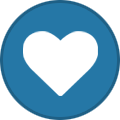-
Posts
14 -
Joined
-
Last visited
-
Days Won
3
Mr.Green last won the day on July 28 2012
Mr.Green had the most liked content!
Profile Information
-
Gender
Not Telling
-
Game Nick
Mr.Green
-
City
Mehedinţi
Mr.Green's Achievements

Incepator (1/3)
6
Reputation
-
Creaţia mea : http://i.imgur.com/i733l.png P.S : nu închideţi acest topic doar pentru că nu am respectat modelul !
-
EDIT : a refuzat duelul .. T.C
-
Reguli inutile scoate + câte ceva din model.
-
Încep cu un citat : *Nume topic: Duel Alex [Administratorul] *Continut topic: Duel :| *Tema lucrarii: People *Dimensiuni: 150x250 *Render: http://i.imgur.com/mIDvY.jpg *Tipul lucrarii: Nu contează *Timpul competitiei: până se ajunge la 10 voturi , ex : 10 - 3 , 10-9 s.a.m.d Creaţia mea : http://i.imgur.com/XpGjf.png
-
1. Deschidem un nou document cu marimea 640x480 si cu backgroundu´alb. 2. Acum vine partea mai grea (Pen Tool) si nu prea stiu cum sa va explic eu voua...dar incerc . Aproximativ la mijlocul paginii, in partea stanga punem un punct cu pen Tool, apoi apsam pe undeva cum arata poza de mai jos, dar atentie apsam dar nu dam drumul, tinem apasat si miscam pana reusim sa facem ce arata poza de mai jos. E greu sa tot explic, pun cateva screenuri despre cum trebuie facut mai departe si sper sa va descurcati... http://i28.servimg.com/u/f28/11/83/09/48/110.jpg http://i28.servimg.com/u/f28/11/83/09/48/210.jpg 3. Odata ce am facut partea cu Pen Tool, apasam click dreapta in zona selectata si alegem Make Selection. 4. Acum apasam Q (Quick Mask) si merge la Filter->> Pixelate->> Color Halftone, nu umblam la setari, lasam asa si dam Ok. http://i28.servimg.com/u/f28/11/83/09/48/310.jpg 5. Apasam din nou Q, foreground color sa fie #ff0000 si cu Paint bucket dam un click pe partea selectata( probabil va aparea ceva, apasati ok). Acum apasam odata CTRL+SHIFT+I (Inverse), setam foreground color #d9d9d9 si dam un click pe partea selectata. Va trebui sa avem asta: http://i28.servimg.com/u/f28/11/83/09/48/410.jpg 6. Acum cu Move Tool mutam partea gri putin mai jos, si vom obtine asta: http://i28.servimg.com/u/f28/11/83/09/48/510.jpg Asta a fost, acum mai puteti face restul detaliilor cu Pen tool si puteti scrie Coca Cola...Font-ul Coca Cola il gasiti aici --> [ http://www.dafont.com/loki-cola.font ] http://i28.servimg.com/u/f28/11/83/09/48/610.jpg
-
Dam un CTRL+N , 500x500 , fundal alb ca in imagine http://i33.tinypic.com/2mqn5zq.png Punem un brush - sau ceva creat de noi http://i33.tinypic.com/wi2ddi.png Dam un CTRL+T , tinem apasat pe CTRL si mutam , tragem de bara orizontala de sus ( de la stanga spre dreapta , in cazul meu ) http://i36.tinypic.com/jacfty.png Acum dam click pe layer - apasam pe v si tinand apasat pe ALT apasam de vreo 20 de ori pe sageata " in jos " http://i33.tinypic.com/i5vps0.png Acum este ceva urat , dar selectati toate layerele , exteptandu-l pe primul si dati MERGE LAYERS , scadeti opacitatea layerului ( cam 50% ) si veti obtine ceva de genul : http://i38.tinypic.com/22yhx3.png Va mai jucati putin cu , culorile si veti obtine diferite logouri http://i37.tinypic.com/2nkq6fb.png Inca cateva efecte si puteti obtine un logo frumos http://i34.tinypic.com/2czsfow.png
-
1. Creem un document 8 pixels x 8 pixels iar backgroundul sa fie Transparent (nu White) 2. Dam Zoom de vreo 10 ori pana se face patratul mare. 3. Tinem click pe Brush Tool (http://www.sigtutorials.com/img/161/15.jpg) pana dam de Pencil Tool 4. Acum tragem o linie oblica perfecta: http://img571.imageshack.us/img571/4937/catsayk.jpg 5. Acum mergem la Edit -> Define As Pattern si dam OK. 6. Luam o poza de pe net. (eu am ales: http://www.tutorialhero.com/images/ps_crazy_sig/image061.jpg 7. Dam click dreapta pe ea si selectam Layer From Background , apoi tot asa , dar de data asta selectam Bleding Options. 8. Alegem Pattern Overlay , si selectam de acolo Patternul nostru (il recunoastem dupa linie). Mai sus avem Opacity , il selectam pe 40% Cam asta este tot , mie mi-a iesit: http://forums.xqs.ro/imagehost/images/74366737199635797859.png
-
1. Alegem o poza , eu am aleshttp://1.bp.blogspot.com/_MUQKYvR5xDI/TQH55anEMJI/AAAAAAAAAF0/-Q6YRI3CbHM/s1600/ochi+albastri.jpg 2. Alegem o culoarea care vrem sa fie eu am ales un verde mai inchis Verde -169141 3. Alegem Brush Tool cu care coloram bine ochi-ul O sa avem ceva de genu http://img220.imageshack.us/img220/8198/47899864.png 4. Punem Layer-ul pe Soft Light 5. Dublicam Layer-ul prin comanda CTRL+J 6. Luam Guma de sters "Erasel Tool" si curatam pe margini daca am depasit.. 7. Cam asta a fost o sa avem ceva de genu http://img822.imageshack.us/img822/4991/ochialbastri.png
-
1. Creem un document de 500x500 pixeli pe WHITE , nu TRANSPARENT. 2. Tinem click pehttp://techcorrect.files.wordpress.com/2011/01/rectangle-creation.jpg pana dam de http://www.fanhow.com/images/thumb/7/7f/Custom_Shape_Tool.png/30px-Custom_Shape_Tool.png 3. Acum ca avem selectat Shape Tool , urmariti imaginea: http://forums.xqs.ro/imagehost/images/54565853022650667808.png 4. Cautam Shape-ul din poza urmatoare: http://forums.xqs.ro/imagehost/images/21292660624601859677.png 5. Tinem Click Stanga (cel cu care deschideti PhotoShopul) si miscam mouse-ul pana ne iese ceva asemanator: http://forums.xqs.ro/imagehost/images/17104482541380790694.png 6. Acum luam Paint Bucket Tool http://help.adobe.com/en_US/Photoshop/11.0/images/P_Fill_Lg_N.png si coloram patratelele pana ne iese un T (nu dati de 2 ori.). Ar trebui sa va iasa cam asa: http://forums.xqs.ro/imagehost/images/22758982788453323632.png 7. Acum adaugam un text negru , care sa inceapa cu T (eu am ales Traceurs Group) , voi puteti alege orice.
-
I. Imagine: Luam o imagine de pe net. 1. Acum ca avem imaginea , selectam Rectangle Tool http://laclic.net/uploads/posts/illustrator/Rectangle-Tool.png 2. Tragem un dreptungi pe o jumatate a imaginii (de obicei partea de sus) care are culoarea alb. 3. Selectam opacity acestui layer (Shape 1) 20-30-40%... cum se vede mai ok :)/> II. Text: 1. Creem un document 400x100 (BackGround White sau alta culoare. Nu negru/transparent!) 2. Selectam Rectangle Tool si tragem un dreptungi din partea de sus a textului pana la toata imaginea. Pana acum avem: http://forums.xqs.ro/imagehost/images/06644735856519394004.png 3. Dam click dreapta pe layerul "Shape 1" si alegem "Create Clipping Mask". 4. Acum ii selectam opacity 30%. Cam asta este tot. http://forums.xqs.ro/imagehost/images/64691566243094559754.png
-
[*]Este obligatoriu sa lucrati pe stock-ul/render-ul membrului ! T.C
-
Nume Real: Băran Alexandru Nick: Mr.Green Vârstã: 14 ani. Steam/Ip: n-a Ore jucate: Verificã aici orele: 30 ore min! Redirecte poti tine?: da Contact: Y!M - bmx_addicted Skype - urban.style7 Experiențã în adminat: desigur, Oraș: Mehedinţi :)/> Data Ultimei Cereri Slot/Admin:
-
La ce postezi daca nu votezi pe nimeni? Amandoua praff , dar aleg fantassy.
-
Avatare http://i.imgur.com/yRQUe.png http://i.imgur.com/ZP6kG.png http://i.imgur.com/LNsYw.png http://i.imgur.com/6KtQ8.png http://i.imgur.com/zsrFB.png Semnături http://i.imgur.com/WFCgd.png http://i.imgur.com/kTFOV.png http://i.imgur.com/fs8TV.png http://i.imgur.com/GtTYa.png http://i.imgur.com/vgNy7.png http://i.imgur.com/WDWhG.png Userbars http://i.imgur.com/CBJod.png http://i.imgur.com/7yFJk.png Creaţii mai vechi , unde adăugam : gaussian blur + border + text : Avatare: http://img.theplay.ro/images/ydf0mvnsa1nwrr1expnr.png http://img.theplay.r...qac1g21104g.png http://img.theplay.ro/images/2tngkhubz7w1uj81xnd1.png http://img.theplay.ro/images/f07zbkjb3v000xoww4c.png http://img525.imageshack.us/img525/6919/dasdsadsaaaaaaaaaaaaaaa.png http://img.theplay.ro/images/id23b4bdypw7v1d5p1ot.png http://img.theplay.ro/images/mqftza6nwr3mi3mibmkx.png http://img.theplay.ro/images/ceosii79g6tge0cpz8ht.png http://img.theplay.ro/images/rewkwrvej37cp9cair3.png http://img.theplay.ro/images/sq0xpdk0k8o9cr1jgtw.png Semnaturi: http://img.theplay.ro/images/gipkkdc1oteqaecs5ak8.png http://img.theplay.ro/images/vpi5039rps11s88yxl8.png http://img.theplay.ro/images/omz4ohng41hsmyt8hrhl.png Voi reveni cu creatii noi